在使用电脑时,有时候我们需要将打印机与电脑连接以进行打印任务。然而,有时我们会遇到一个问题,就是电脑上无法找到我们要添加的打印机。这种情况下,我们应该如何解决呢?本文将为您提供一些解决方法和技巧,帮助您轻松地连接打印机到电脑。
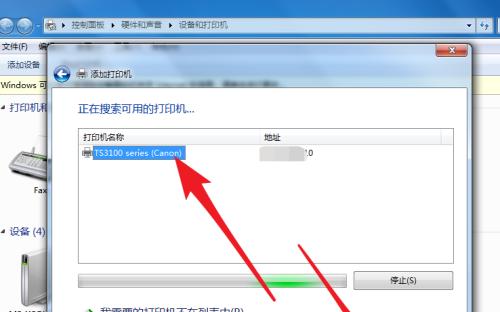
1.检查打印机连接线是否正确插入:确认打印机连接线是否正确插入电脑的USB或其他接口上。如果连接线没有插好或者插松了,电脑是无法识别到打印机的。
2.确保打印机开启并处于可用状态:检查打印机是否开启,并确认打印机处于正常工作状态。有时候我们可能会忽略了打印机的开关,导致电脑无法识别到它。
3.更新或安装正确的驱动程序:如果您在安装打印机时没有安装相应的驱动程序,或者您的驱动程序已经过时,电脑将无法正确识别打印机。在这种情况下,您需要更新或安装正确的驱动程序。
4.在控制面板中添加打印机:打开控制面板,找到“设备和打印机”选项,点击“添加打印机”按钮。系统将自动搜索并列出可用的打印机,选择您要添加的打印机并完成设置。

5.重启电脑和打印机:有时候,电脑与打印机之间的通信出现问题,重启电脑和打印机可以解决一些连接问题。尝试重新启动设备后再次检查是否能够找到打印机。
6.检查网络连接:如果您是通过网络连接打印机的,确保电脑和打印机连接到同一个网络,并且网络正常运行。如果网络出现问题,电脑可能无法找到打印机。
7.打开打印机管理器进行识别:在Windows操作系统中,可以通过打开打印机管理器来手动识别并添加打印机。在“控制面板”中找到“设备和打印机”,右键点击空白处选择“扫描硬件更改”。
8.确保打印机共享已开启:如果您正在尝试连接到局域网上的共享打印机,确保打印机共享功能已经开启。在打印机属性设置中找到“共享”选项,并确保打印机共享已经启用。
9.检查防火墙设置:有时候,防火墙设置可能会阻止电脑与打印机之间的通信。检查电脑的防火墙设置,并确保允许与打印机进行通信。
10.打印机重置:尝试将打印机重置为出厂默认设置。这样做可以清除任何可能导致电脑无法识别的设置或错误。
11.使用驱动程序更新工具:如果您不确定驱动程序是否正确安装或过时,可以使用一些驱动程序更新工具来自动检测和更新驱动程序,以确保电脑能够正确识别打印机。
12.更换打印机连接线:有时候,打印机连接线可能会损坏或出现连接问题。尝试更换一根新的连接线,看是否能够解决电脑无法识别打印机的问题。
13.咨询厂商或专业人员:如果您尝试了以上方法仍然无法解决问题,建议咨询打印机厂商或专业人员。他们可能会提供更专业的帮助和解决方案。
14.检查操作系统兼容性:确认打印机与您的操作系统兼容。某些旧型号的打印机可能不支持最新的操作系统,导致无法连接。
15.考虑购买新的打印机:如果您尝试了所有解决方法仍然无法解决问题,并且您的打印机已经过时或损坏,考虑购买一个新的打印机来替代。
当电脑上找不到要添加的打印机时,我们可以通过检查连接线、打印机状态,更新驱动程序,重启设备,检查网络连接等方法来解决问题。如果这些方法都无效,可以考虑咨询专业人员或者购买新的打印机。希望这些解决方法和技巧能帮助您成功地连接打印机到电脑,顺利进行打印任务。
解决方法和技巧
在日常生活和工作中,我们经常需要使用打印机来打印文档或照片。然而,有时候我们可能会遇到一个问题:电脑上找不到要添加的打印机。这给我们的使用带来了困扰。本文将为大家介绍一些解决这一问题的方法和技巧,希望能够帮助到大家。
检查连接线是否正常
1.检查USB连接线是否插好,确认连接稳固。
2.若使用的是无线打印机,检查无线网络连接是否正常。
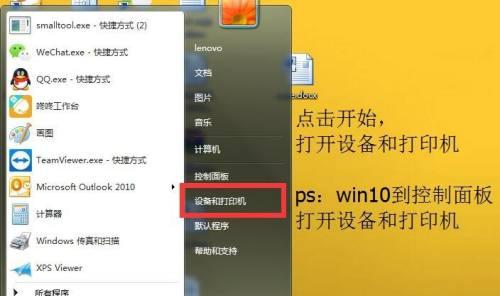
确认打印机处于开机状态
3.检查打印机电源是否插好,确认打印机已经开机。
4.重启打印机,有时候只需简单的重启就可以解决问题。
检查设备管理器中的打印机选项
5.在电脑上点击“开始”菜单,搜索并打开“设备管理器”。
6.在设备管理器中找到“打印机”选项,查看是否有叹号或问号标记。
7.若有标记,右击该设备并选择“更新驱动程序”。
手动添加打印机
8.在电脑上点击“开始”菜单,搜索并打开“控制面板”。
9.在控制面板中选择“设备和打印机”。
10.点击“添加打印机”按钮。
11.选择“添加本地打印机”或“添加网络、蓝牙或无线打印机”。
使用Windows自带的打印机安装向导
12.在控制面板的“设备和打印机”选项中,点击鼠标右键,选择“添加打印机”。
13.在打印机安装向导中,选择“添加一个本地打印机”。
更新操作系统
14.在电脑上点击“开始”菜单,搜索并打开“设置”。
15.在设置中选择“更新和安全”,点击“检查更新”。
当我们遇到电脑上找不到要添加的打印机的问题时,首先要检查连接线是否正常,确认打印机处于开机状态。然后可以尝试在设备管理器中更新驱动程序,手动添加打印机,或使用Windows自带的打印机安装向导。如果问题仍然存在,可以尝试更新操作系统。希望本文介绍的方法和技巧能够帮助到大家解决这一问题。
标签: #打印机









